Photoshop дээр давхар маск ашиглах нь өөр өөр нөхцөл байдалд, жишээлбэл ижил төстэй элементүүдийг солиход хэрэгтэй байж болох юм. Хүний нүүр царай гэж хэлье. Гэсэн хэдий ч ажлын эхэн үед та маскыг хараар будах хэрэгтэй болно, өөрөөр хэлбэл. тунгалаг биш болго.
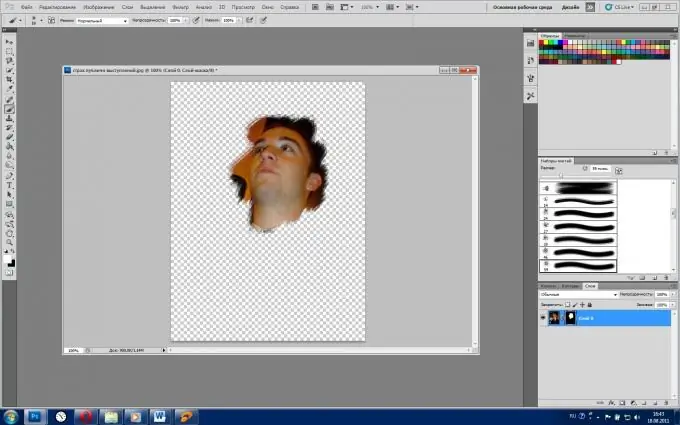
Шаардлагатай
Adobe Photoshop CS5 програмын орос хувилбар
Зааварчилгаа
1-р алхам
Adobe Photoshop програмыг ажиллуулаад дүрсээ нээнэ үү: Файл> Нээх> Файл> Нээнэ үү.
Алхам 2
Програмын баруун доод буланд "Давхарга" цонхыг олоод (хэрэв байхгүй бол F7 товчийг дарна уу), дотор нь "Давхарга" табыг сонгоод арын дэвсгэр дээр давхар товшино уу. Гарч ирсэн цонхонд нэн даруй "OK" дээр дарна уу. Энэ нь арын дэвсгэрийг "Layer 0" нэртэй давхарга болгон хувиргах болно. Та өөр нэр өгч болно, гэхдээ бидний хувьд энэ нь тийм ч чухал биш юм.
Алхам 3
Давхар табын доод талд байрлах, дунд нь тойрог бүхий дөрвөлжин хэлбэрээр харуулсан Add Layer Mask товчийг дарна уу. "Layer 0" зургийн хажууд Layer Mask бэлгэ тэмдэг цагаан тэгш өнцөгт хэлбэрээр гарч ирнэ. Давхарга өөрөө ба маскын хооронд шилжих нь энгийн товшилтоор хийгддэг бөгөөд идэвхтэй элемент нь жижиг жаазаар хүрээлэгдсэн байдаг.
Алхам 4
Давхаргын маск идэвхтэй эсэхийг шалгаад Ctrl + Backspace товчийг дарна уу. Тиймээс та одоогоор баримт бичгийн нүүрэн талд байгаа маскыг нөхцөлт байдлаар хараар дүүргэх боловч ажлын талбайг арын тороор будна. Хэрэв та маскыг идэвхгүй болгох шаардлагатай бол түүний бэлгэ тэмдэг дээр товшоод гарч ирсэн цэс дээр хулганы баруун товчийг дарж "Layer Mask-ийг идэвхгүйжүүлэх" дээр дарна уу.
Алхам 5
Маскийг тодорхой хэлбэртэй болгохын тулд Brush хэрэгслийг сонгоод хүссэн газраа будгаарай. Анхдагч дүүргэлтийн өнгийг цагаан гэж тохируулсан байдаг, гэхдээ та цэнхэр, улаан, ногоон гэх мэтийг сонговол саарал өнгөний аль нэг болж хувирдаг бөгөөд энэ нь эргээд маскын дэлгэцийн ил тод байдалд нөлөөлдөг.
Алхам 6
Маскийг дахин тунгалаг бус болгохын тулд хоёр хэрэгслийг ашиглаж болно. Эхнийх нь сойз боловч дүүргэх өнгийг хараар тохируулна уу. Хоёр дахь нь "Баллуур" (hotkey - Latin E, зэргэлдээ хэрэгслүүдийн хооронд шилжих - Shift + E).
Алхам 7
Хөдөлмөрийнхөө үр жимсийг хадгалахын тулд File> Save As> замыг сонгоод JPEG файлын төрлийг сонгоно уу (хэрэв энэ нь эцсийн үр дүн юм) эсвэл PSD (хэрэв та энэ төсөл дээр ажиллах бодолтой байгаа бол)> Save the field.






